Le Google Chromecast, grâce à sa compatibilité étendue avec de nombreuses applications, s’est imposé comme un outil essentiel pour la diffusion de contenu multimédia.
Cependant, lors de la diffusion de contenu de haute définition, il arrive fréquemment que le Chromecast s’interrompe pour effectuer une mise en mémoire tampon. Ce phénomène est particulièrement frustrant pour les amateurs de cinéma.
Quelles solutions existent pour remédier à ce problème ? Nous allons explorer différentes stratégies pour éviter la mise en mémoire tampon sur le Chromecast et assurer une lecture fluide.
1. Fermer les autres applications pour éviter les interruptions du Chromecast
Si vous diffusez depuis votre téléphone portable, prenez le temps de vérifier quelles applications sont en cours d’exécution. De même, si vous utilisez votre ordinateur pour la diffusion, examinez les logiciels ouverts.
Les problèmes de mise en mémoire tampon et les sauts lors de la lecture vidéo sur Chromecast peuvent être résolus en fermant les programmes superflus. Sur votre téléphone, fermez toutes les applications inutilisées. Si la lecture sur votre Chromecast est saccadée, interrompez tout téléchargement en cours.
Dans la mesure du possible, téléchargez la vidéo sur votre appareil avant de la diffuser sur votre téléviseur via votre Chromecast.
2. Diminuer la qualité de lecture pour améliorer la fluidité du Chromecast
Les réglages de qualité sont souvent la principale source de problèmes de performance lors de la diffusion de vidéos sur Chromecast. Bien que ce soit un appareil compact et puissant, sa vitesse de diffusion est limitée par la qualité de votre connexion réseau.
Lorsque vous diffusez des vidéos en 4K ou Ultra HD, en particulier depuis Internet, votre appareil utilise une grande quantité de bande passante réseau. Les données sont téléchargées en continu et acheminées vers le Chromecast. Une meilleure qualité vidéo implique une plus grande quantité de données, ce qui peut augmenter le risque de saccades.
La solution consiste à abaisser la qualité de votre diffusion. Les différentes plateformes de streaming offrent des moyens variés d’ajuster la qualité de lecture. Par exemple, pour diminuer la qualité sur YouTube mobile :
- Ouvrez l’application sur votre appareil mobile
- Sélectionnez la vidéo souhaitée
- Cliquez sur l’icône des Paramètres (une roue dentée)
- Appuyez sur Qualité pour afficher les options disponibles
- Choisissez une qualité adaptée à votre configuration ou sélectionnez Auto pour laisser l’application choisir
Après avoir ajusté la qualité, cliquez sur l’icône Chromecast et lancez la diffusion sur votre téléviseur.
3. Diffuser des vidéos locales pour une meilleure performance du Chromecast
Lorsque vous visionnez un fichier depuis Internet, votre matériel télécharge les données au fur et à mesure de la lecture. En combinant cela avec la diffusion sur Chromecast, vous augmentez les contraintes sur votre connexion. Cela peut expliquer pourquoi votre Chromecast effectue régulièrement des mises en mémoire tampon.
Pour les connexions Internet peu performantes, ce processus en deux étapes peut rendre l’accès à Internet difficile. C’est pourquoi il est plus efficace de diffuser des médias locaux sur Chromecast.
Plusieurs méthodes permettent de diffuser du contenu sur Chromecast. Depuis leur popularisation, il est facile de trouver des logiciels compatibles Chromecast.
Nous recommandons VLC. La diffusion sur Chromecast avec ce logiciel multimédia polyvalent, gratuit et open source est très simple. Ouvrez VLC sur votre ordinateur et allez dans Lecture > Rendu.
Votre ordinateur est désigné par
Choisissez le Chromecast pour diffuser la vidéo sélectionnée.
4. Utiliser un adaptateur Ethernet pour éviter la mise en mémoire tampon du Chromecast

La connexion Ethernet est plus rapide que le Wi-Fi. Cependant, les anciens modèles de Chromecast n’ont pas de port Ethernet. Deux options sont possibles pour surmonter ce problème. La première est un adaptateur Ethernet pour Chromecast, idéal pour les modèles 1.0 et 2.0.
Si vous possédez un Chromecast Ultra, vous remarquerez un port Ethernet sur l’adaptateur secteur. Pour bénéficier d’une connexion Internet plus rapide sur le Chromecast Ultra, il suffit de brancher un câble Ethernet entre votre routeur et l’adaptateur.
Cela offre les débits réseaux les plus élevés possibles, et ce dans n’importe quelle pièce de votre domicile. Une connexion filaire est plus performante que le Wi-Fi, essayez cette solution pour les problèmes de mise en mémoire tampon du Google Chromecast.
Notre guide sur la configuration d’un Google Chromecast Ultra donne plus de détails.
5. Utiliser des applications compatibles pour diminuer le décalage du Chromecast
Les applications prises en charge par Chromecast garantissent une meilleure qualité de diffusion par rapport aux applications non officielles ou non prises en charge.
La plupart des principaux services de streaming prennent désormais en charge Chromecast. Bien que des applications non officielles permettent également de diffuser du contenu sur votre Chromecast, les applications officielles sont à privilégier, car elles offrent une meilleure qualité et une lecture plus fluide.
Par exemple, les problèmes de décalage et de qualité d’image sur Chromecast peuvent être résolus en utilisant la fonction de diffusion de l’application officielle YouTube au lieu d’une alternative tierce.
6. Modifier les canaux Wi-Fi pour améliorer la fluidité de la diffusion Chromecast
Un moyen simple d’améliorer la vitesse du réseau est de modifier les canaux Wi-Fi sur votre routeur, ce qui peut réduire les problèmes de qualité et de mise en mémoire tampon constante des flux Chromecast.
Votre routeur Wi-Fi utilise différents canaux de diffusion. Ces canaux peuvent être surchargés avec le temps à cause de multiples connexions.
Pour plus d’informations, utilisez un analyseur Wi-Fi tel que WiFi Analyzer. Cet outil gratuit du Microsoft Store permet d’identifier les problèmes de Wi-Fi sous Windows.
Télécharger : Analyseur Wi-Fi (Gratuit)
Après l’installation, suivez ces étapes :
- Cliquez sur Démarrer et tapez wifi
- Sélectionnez l’analyseur WiFi
- Attendez que le programme détecte votre réseau
- Cliquez sur l’onglet Analyser
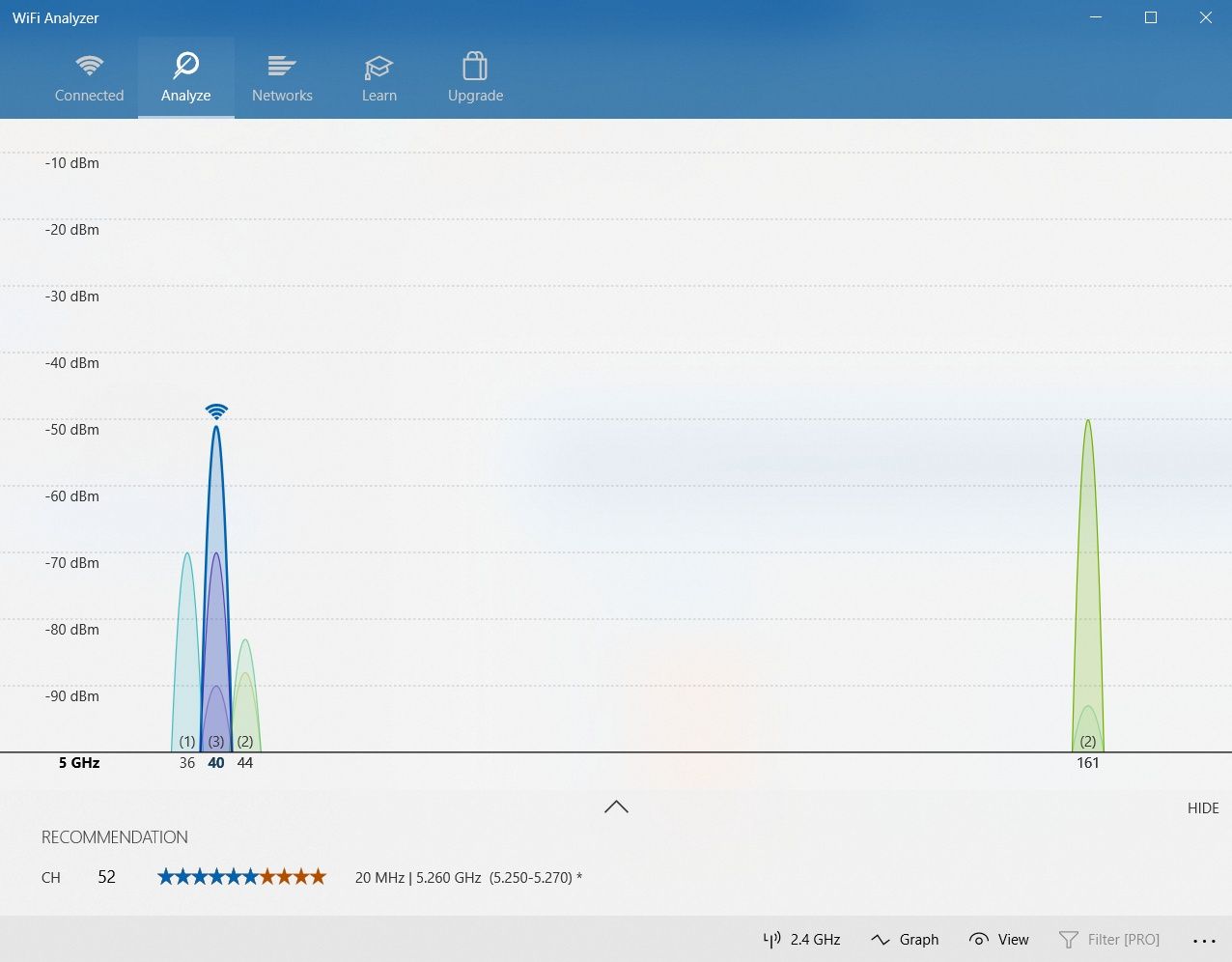
Le graphique affiche la puissance de chaque canal de votre réseau Wi-Fi, ainsi que leur utilisation des données. Utilisez ces informations pour choisir un canal moins sollicité, ce qui améliorera la performance de votre connexion.
Si le graphique est difficile à lire, cliquez sur Recommandation. Cela évaluera chaque canal de un à 10, vous aidant ainsi à choisir le canal le moins encombré.
Une fois un canal sélectionné, consultez la documentation de votre routeur pour trouver l’adresse IP de son interface d’administration (si vous ne la connaissez pas déjà). Vous y trouverez également le mot de passe par défaut. N’oubliez pas de modifier le mot de passe de votre routeur pour des raisons de sécurité.
Entrez l’adresse IP dans la barre d’adresse de votre navigateur et appuyez sur Entrée. Connectez-vous au routeur et recherchez l’option permettant de sélectionner un autre canal sans fil.
Choisissez le canal recommandé par l’analyseur Wi-Fi et enregistrez les modifications. Vous devriez constater une meilleure connexion Chromecast, ainsi qu’une connexion Internet plus rapide en général.
7. Patienter : la mise en mémoire tampon du Chromecast n’est peut-être pas votre problème
Si malgré toutes ces étapes, vous ne constatez pas d’amélioration, il se peut que le problème ne vienne pas de votre Chromecast.
Après tout, Internet est un vaste réseau de réseaux interconnectés. Bien que les matériels et logiciels soient conçus pour optimiser les performances, des problèmes peuvent toujours survenir. Le trafic réseau, par exemple, peut ralentir les flux, tout comme des problèmes de serveur.
La mise en mémoire tampon du Chromecast peut se produire avec des plateformes comme Eurosport, Twitch ou MLB TV. Si leurs serveurs rencontrent des difficultés ou si le réseau est saturé, il n’y a pas grand-chose à faire à part attendre.
Le problème finira par se résoudre.
Conseils supplémentaires
Si les méthodes précédentes n’ont pas amélioré la situation, vous pouvez essayer les solutions suivantes :
- Vérifiez la stabilité de votre connexion Wi-Fi.
- Videz le cache de votre Chromecast.
- Mettez à jour le logiciel de votre Chromecast.
- Activez un VPN fiable.
Si ces solutions échouent, un problème matériel sur votre Chromecast pourrait en être la cause. Dans ce cas, un remplacement pourrait être nécessaire.
Résolvez les problèmes de diffusion saccadée du Chromecast
Le Chromecast transforme un téléviseur classique en Smart TV. Cependant, les utilisateurs disposant d’une connexion Internet moins performante peuvent rencontrer des problèmes de mise en mémoire tampon. En appliquant les stratégies mentionnées ci-dessus, la plupart de ces problèmes devraient être résolus.